こんにちは!マイタノです!!
今回の記事はマイクロソフトストアのゲームサービスというアプリをインストールする時に、エラーコード【0x80073D26】が出てしまって、ゲームが出来ない現象が起こってしまいました。
色々調べて、解決しましたので同じ現象の人はぜひ参考にしてみてください。(やるのは自己責任でお願いいたします)
Microsoft Storeのゲームサービスをエラーでインストール出来ない時の対処法(0x80073D26)
うちではPCでマインクラフトやマインクラフトダンジョンズというゲームをやっています。
先日、Windowsの大型アップデートをしてからゲームをやろうとしたら、息子のPCではゲームに入れなくなってしまいました。

ゲームをクリックするとゲームサービス(アプリ)に飛んじゃうよ!!パパ直して!!

わかったよ!!見ておくね!!
そんなはずは無いと思いつつ、ゲームをクリックするとなんと(ゲームサービス)というアプリに飛んでしまい、ダウンロードしようとするとエラーが出てしまいます。
エラーコード(0x80073D26)です。
ゲームサービスのアプリはこちら↓↓↓こちらに飛んで、その後ダウンロードしようとすると途中でエラーになってしまいダウンロード出来ない。
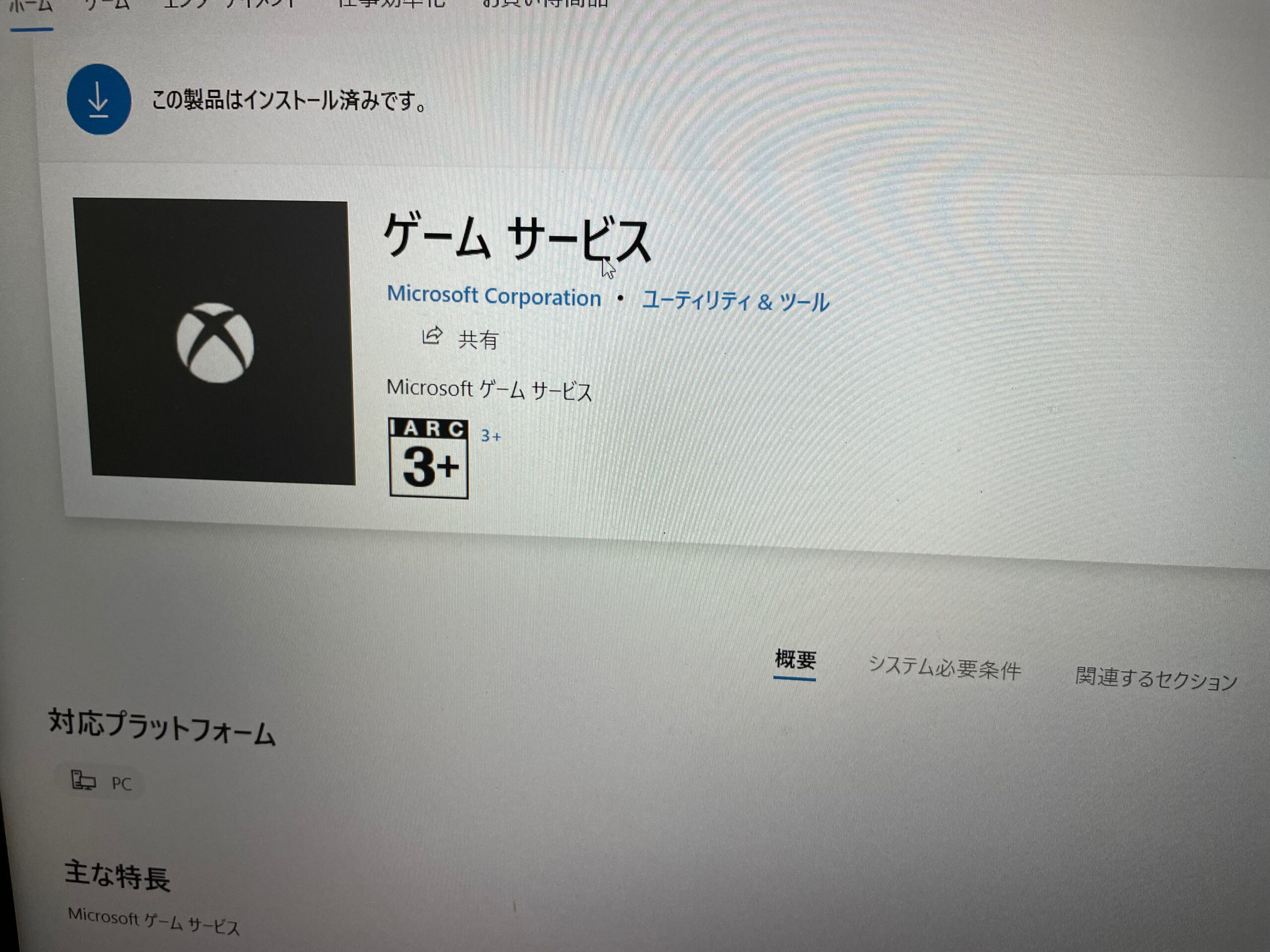
こんなことは今までなったことがなくて、とりあえエラー状態をマイクロソフトのサポートに送信しましたが、結構同じ現象が出ているみたいです。
そこで、ネットでいろいろ対処法を調べてやってみましたが効果はありませんでした。
0x80073D26が出たので試してみた方法
やってみたことはこちら↓↓↓
- PCの再起動
- Windows Updateの確認orインストール
- トラブルシューティングの実行
- マイクロソフトストアのリセット
などです。ただ、どれをやっても効果無しです。「これは、マイクロソフトのアップデート待ちでしか直らないのか!?」と思い始めたところ、google 検索でやっと情報を発見!!
それはこちら↓↓↓
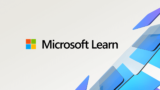
これはかなり僕的に敷居が高い作業でしたが(削除とか怖い)、勇気を出してやってみました。まずレジストリエディタを開く方法から
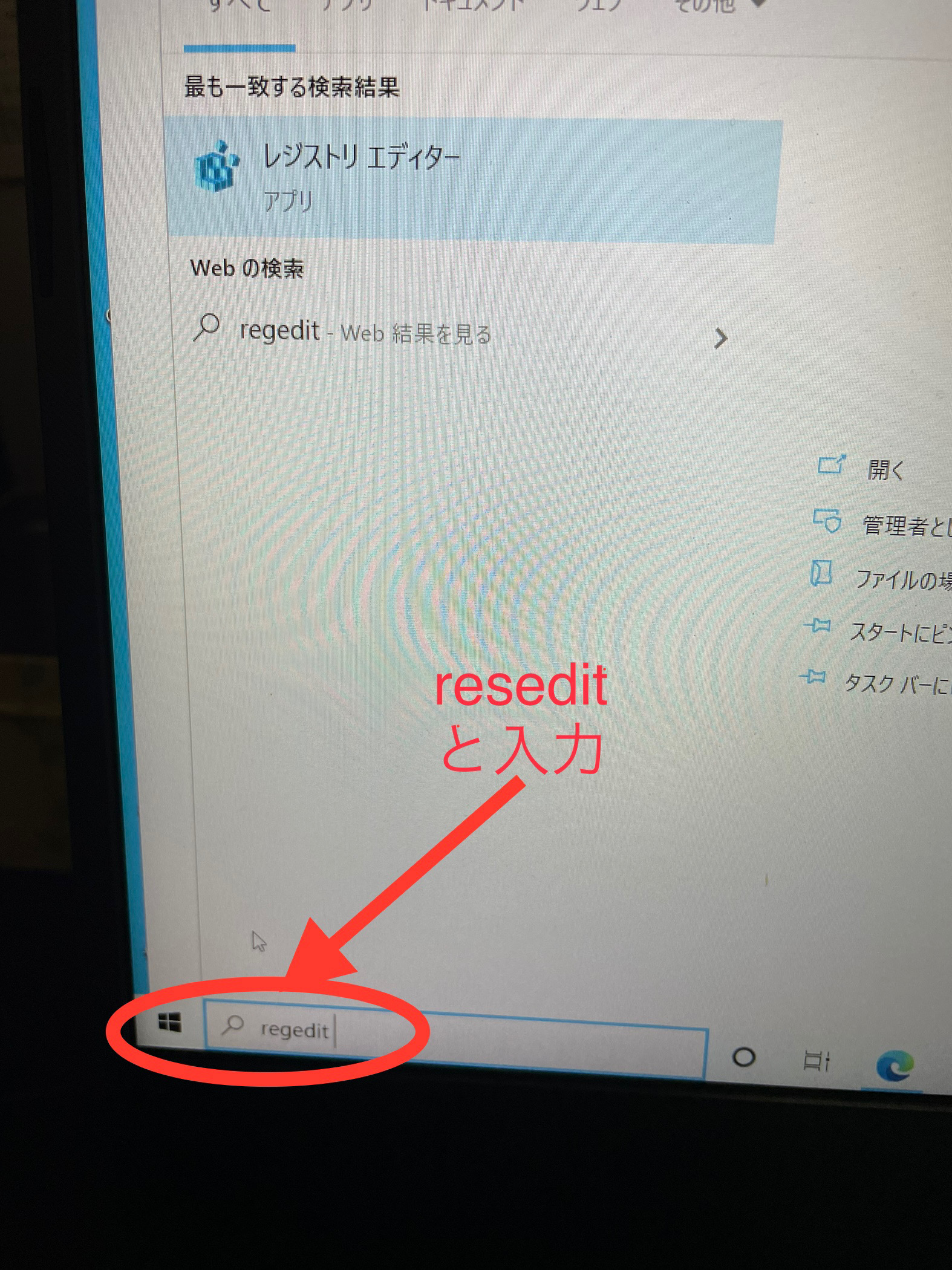
スタートボタンをクリックして左下の検索窓から「regedit」と打ち込みます。
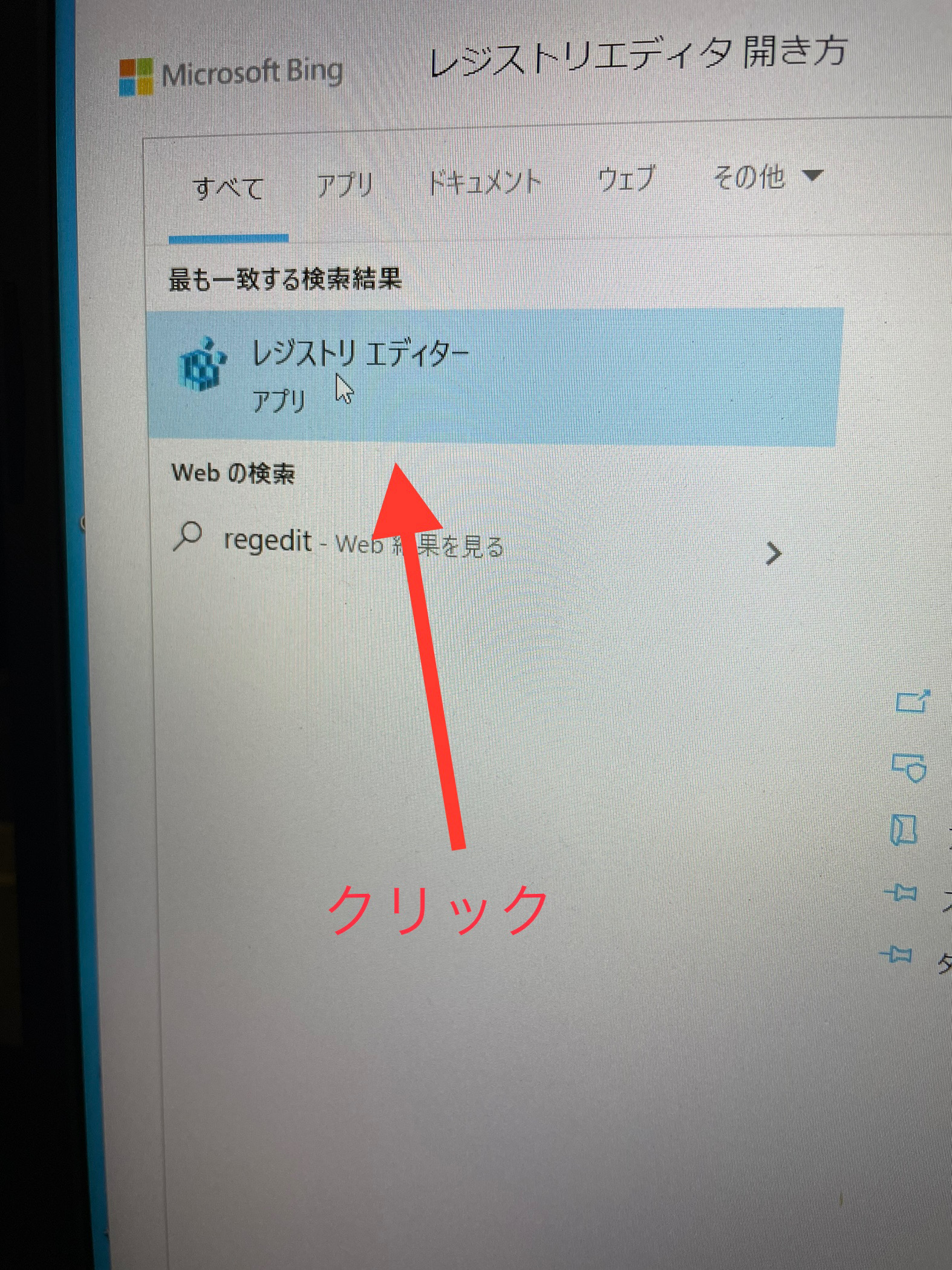
そうするとアプリが表示されるので、レジストリエディタをクリック。
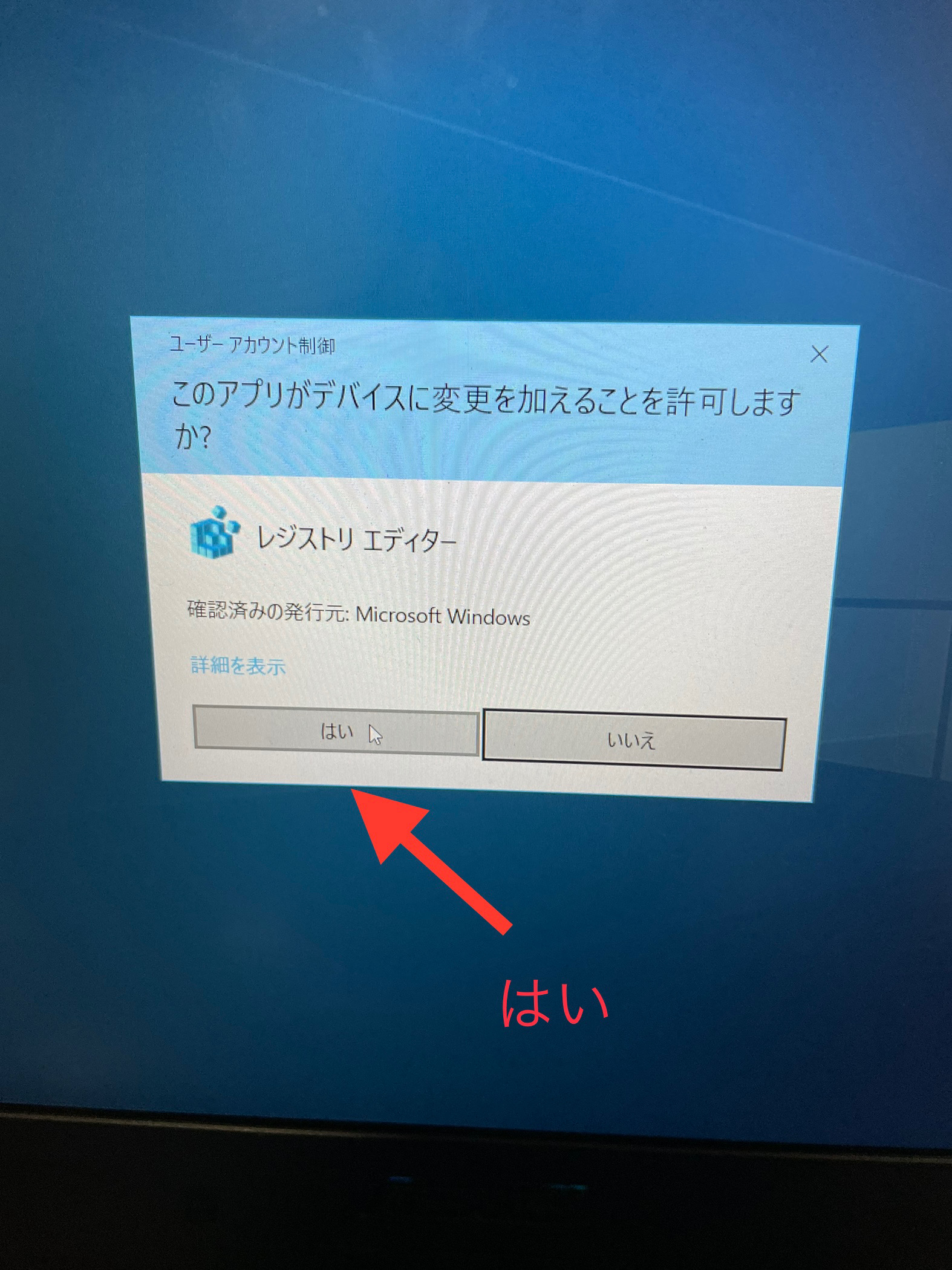
変更を加えるかを聞かれるので「はい」をクリック。
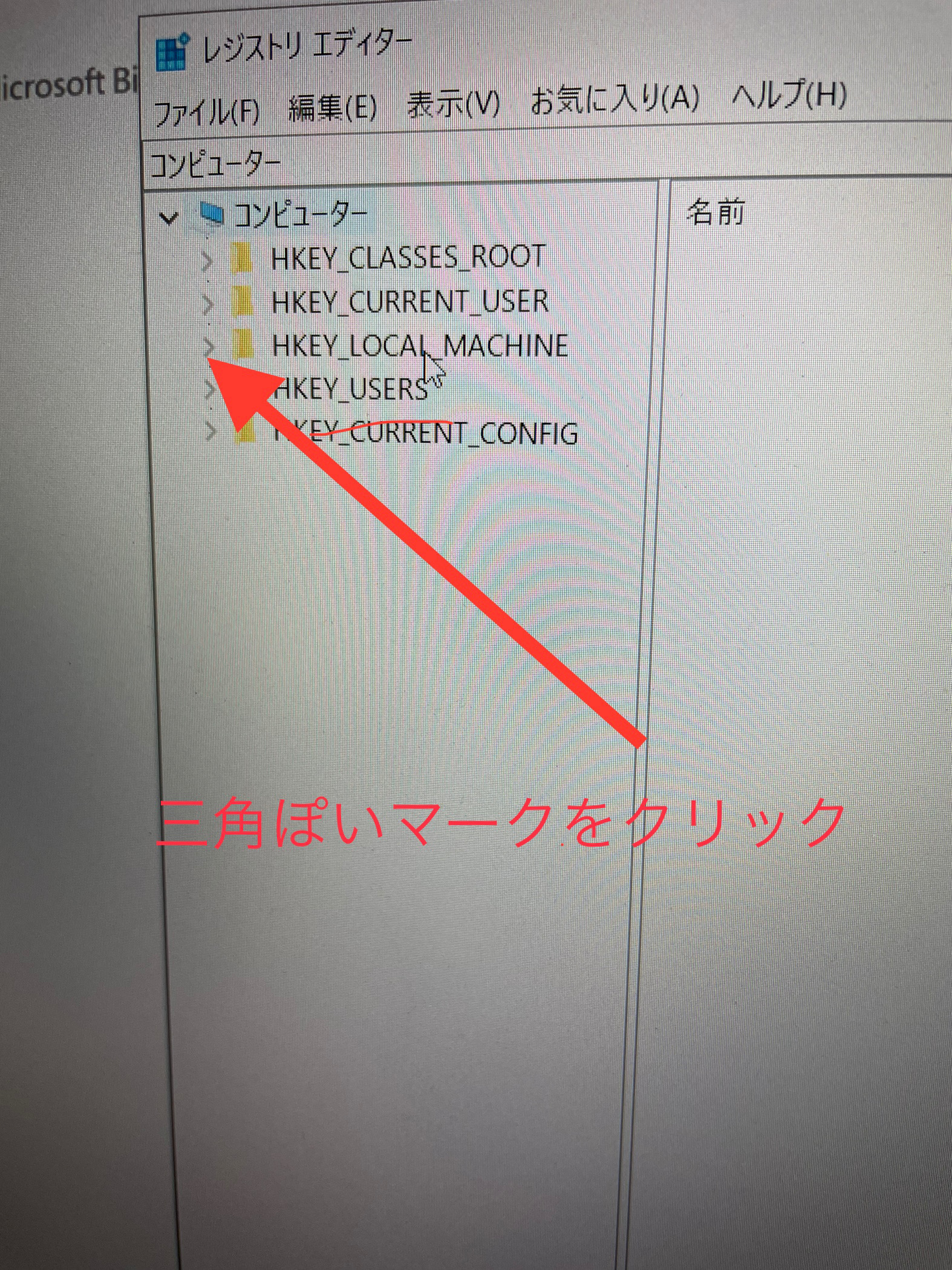
「HKEY_LOCAL_MACHINE」の表示の左の三角ぽいマークをクリック。
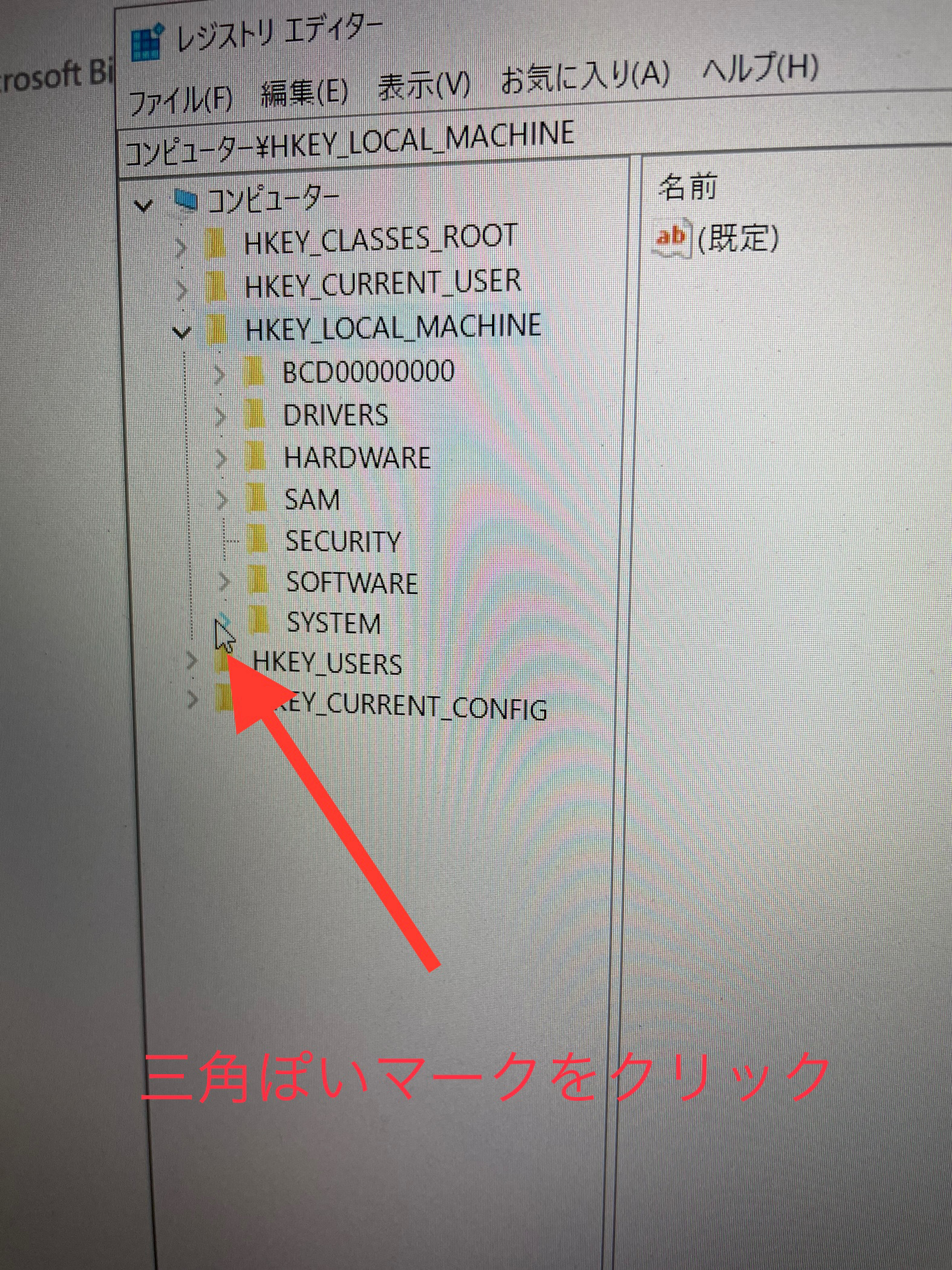
下の階層が出てきたら、「SYSTEM」の左の三角ぽいマークをクリック。
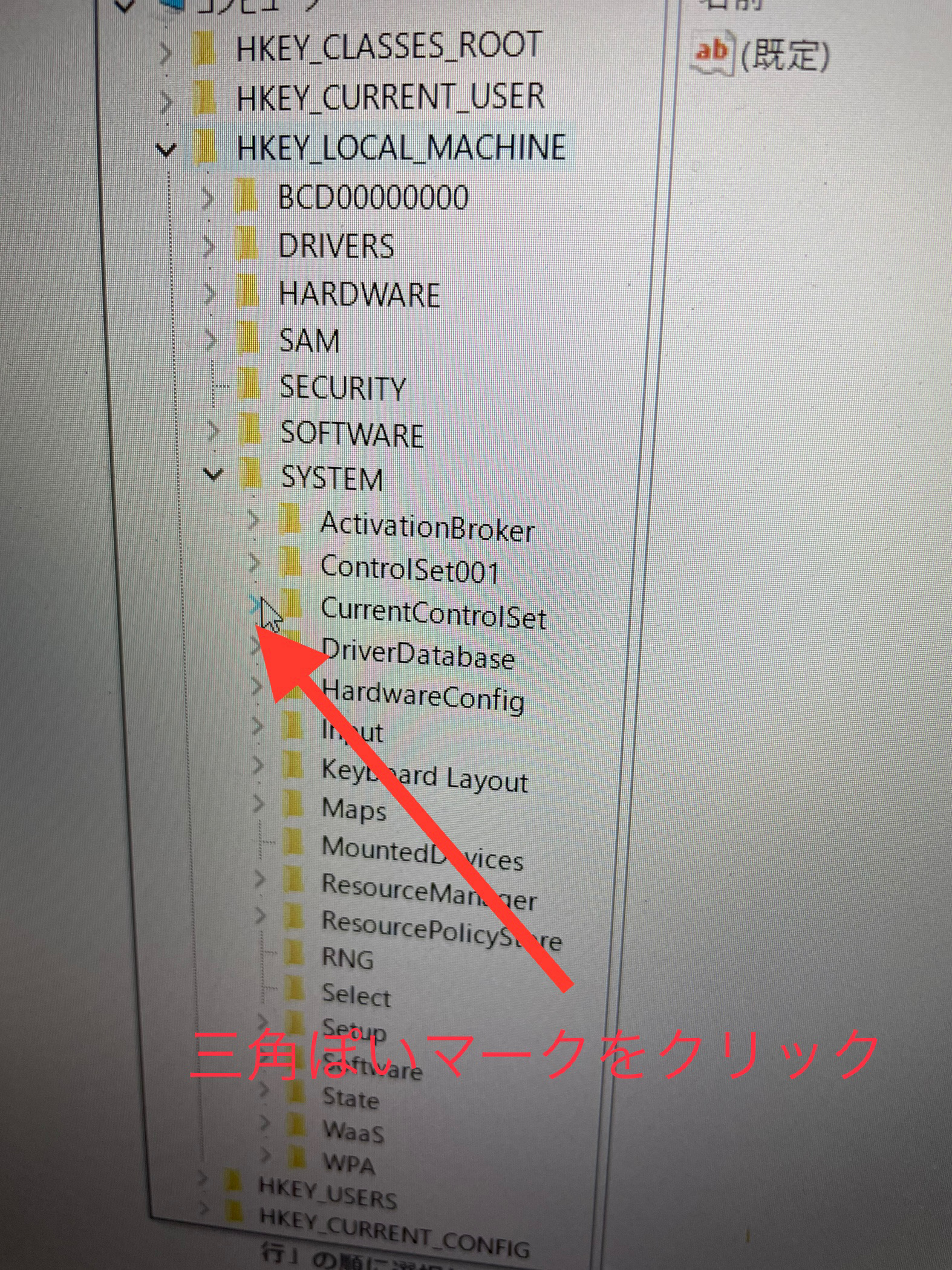
また階層が出てきたら、「CurrentControlSet」も同様に。
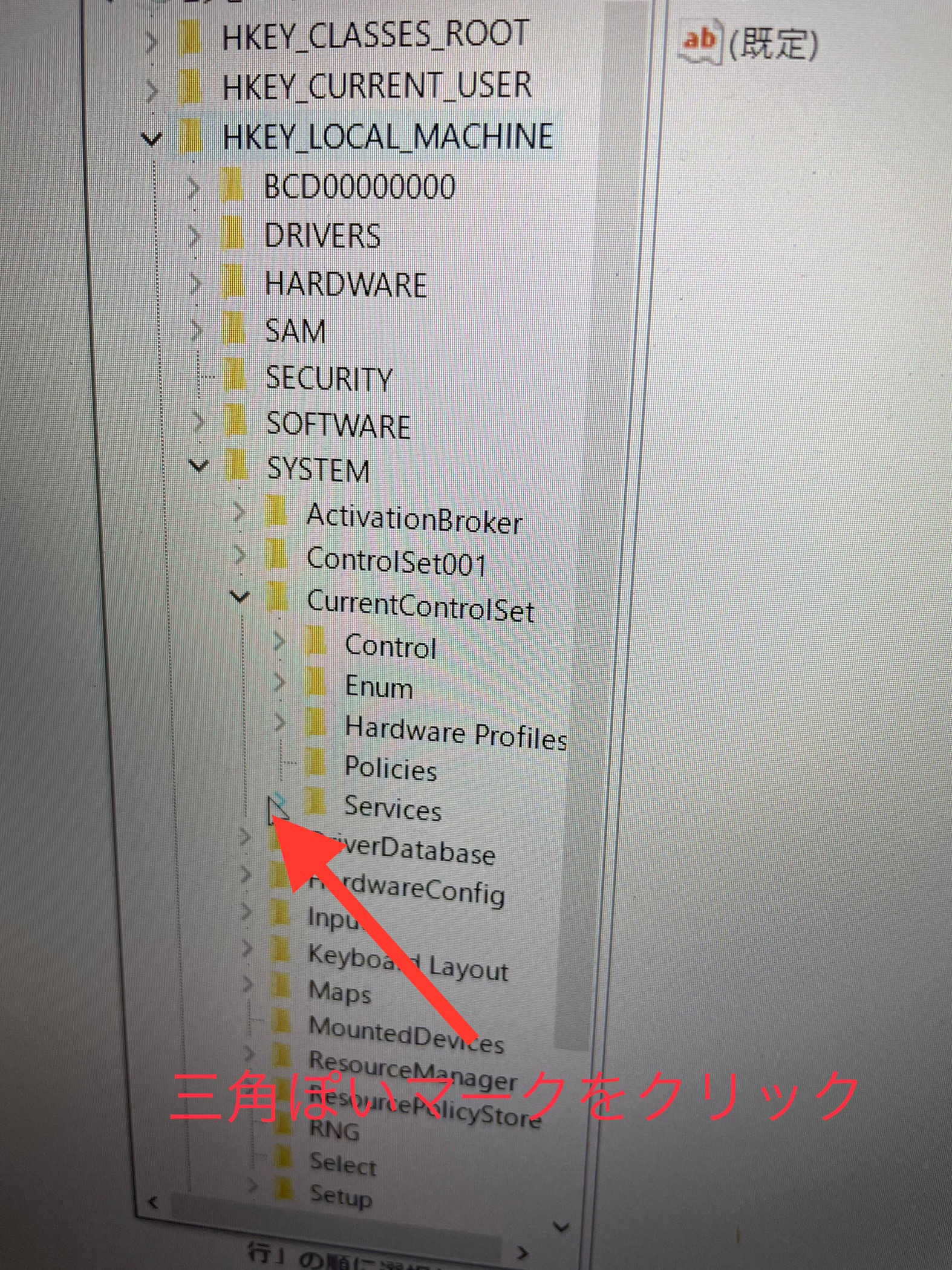
また「Services」も同様に。
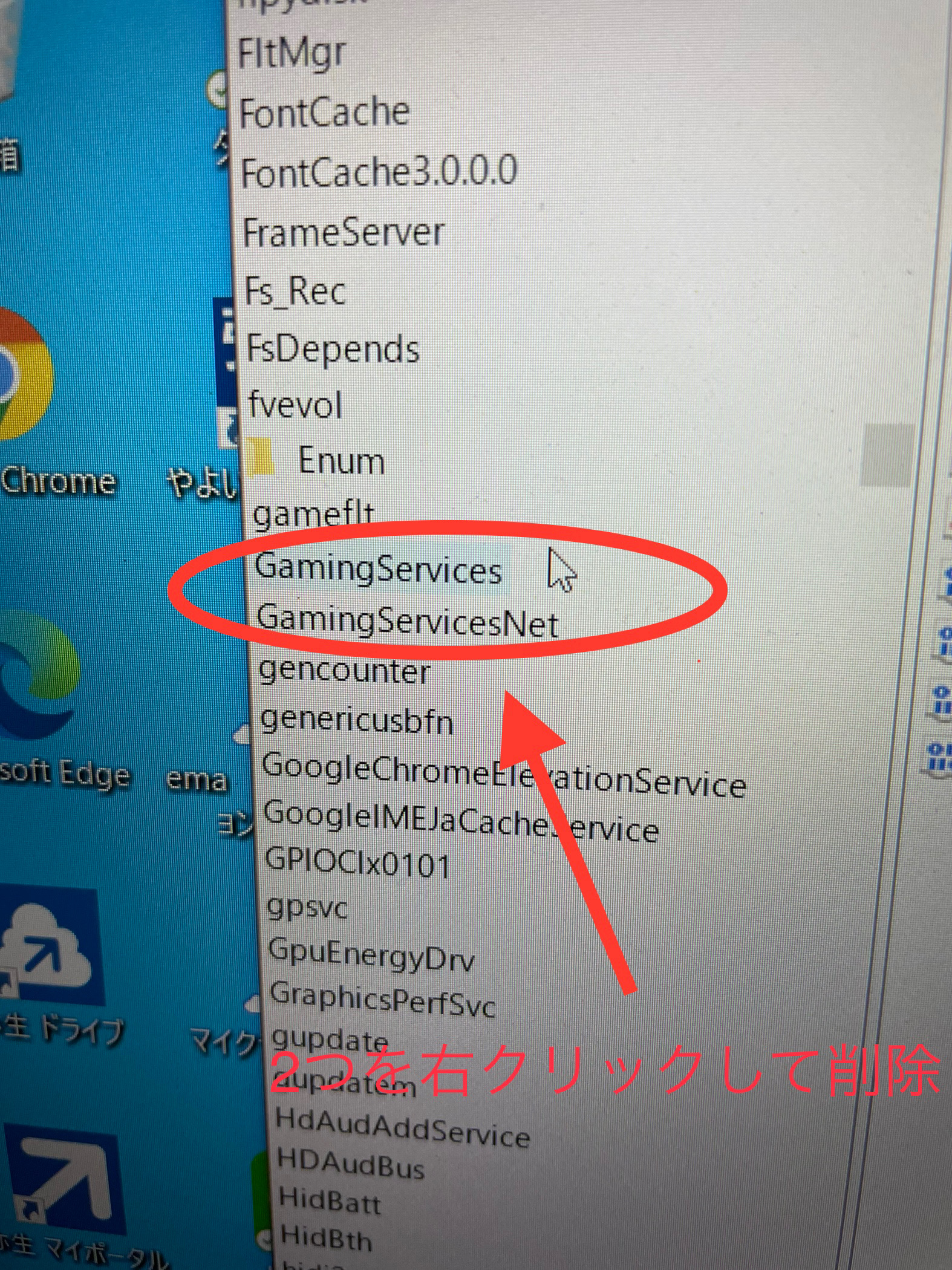
やっと出てきました、「GamingServices」 と「GamingServices.Net」 を右クリックして削除を選択。2つとも削除してください。
最後にpcを再起動します。これでマイクロソフトストアに行って、[ゲームサービス]アプリをアップデート出来るようになりました。お疲れ様でした!!
Microsoft Storeのゲームサービスをエラーでインストール出来ない時の対処法のまとめ(0x80073D26)
手順は以下の通りです。
まずレジストリエディタを開く→HKEY_LOCAL_MACHINEの左をクリック→SYSTEMの左をクリック→CurrentControlSetの左をクリック→Servicesの左をクリック→GamingServices と GamingServices.Net の2つを削除→pcを再起動→マイクロソフトストアをクリックしてゲームサービス・アプリをアップデート。
これで完全に直りました。なかなかネットに載っていない情報で苦労したので、同じ現象の人は参考にしてみてくださいね!!(やるのは自己責任でお願いいたします。)
また、自信の無い人や時間のある人はマイクロソフト公式サイトからチャットでもお問い合わせ出来ると思うので、そちらもご利用してみてください。
最後までお読みいただきありがとうございました。不具合が直ることを祈っています!!
※読者の方から指摘してもらい、インストールをインストロールと書いていました。訂正します。ありがとうございました。



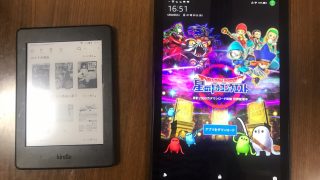

















コメント